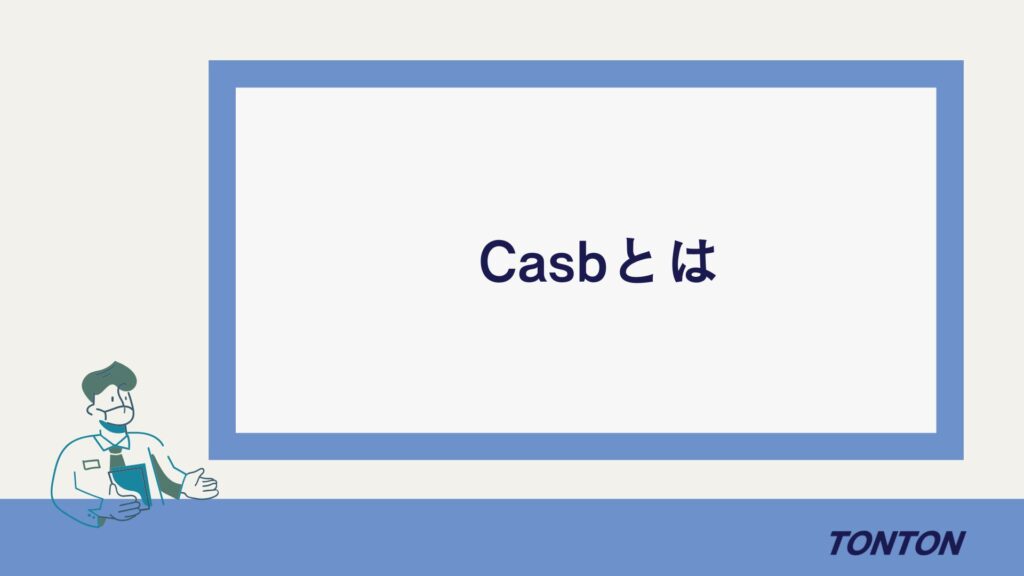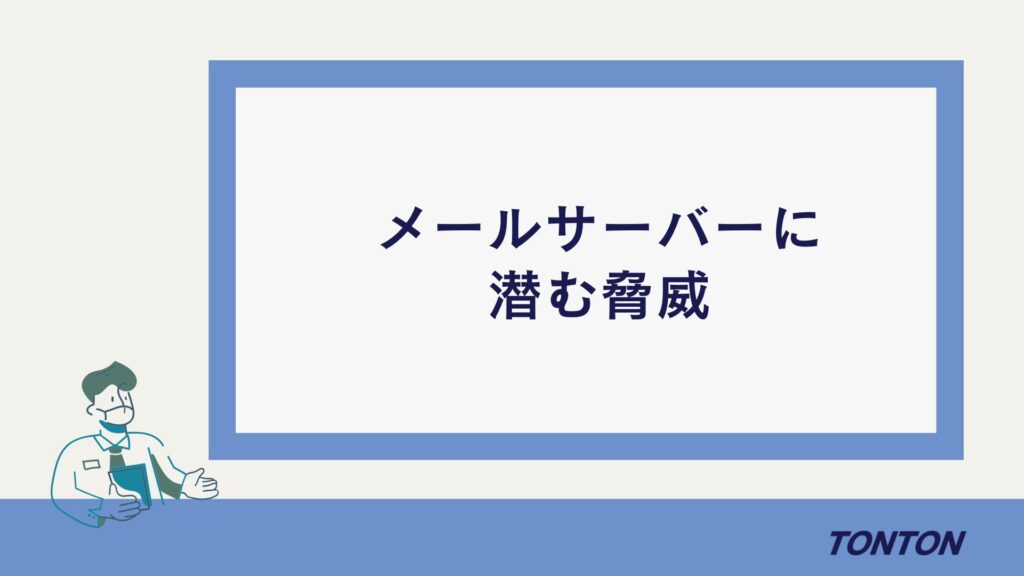2023.03.26
スマホやパソコンがウイルスに感染したらどうする?対処方法などを解説!

「スマホやパソコンがウイルスに感染したらどう対処するの?」
「どのようにウイルス対策をすれば良いのか知りたい」
こんな疑問を抱える方も多いのではないでしょうか。
スマホがウイルスに感染すると、「スマホの動作が遅くなる」「データ通信量がいつもより多い」などの症状が現れます。また、体感できる症状を伴わないウイルスに感染してしまうケースも多いです。
そこで本記事では、「スマホやパソコンがウイルスに感染した時の対処方法」について詳しく解説していきます。ウイルスに感染した時の対処方法を知りたい方は、ぜひ参考にしてください。
社内データの管理方法に不安はありませんか?
もしも今現在、
- 非常時に備えた社内データの管理ができていない
- オンライン、IT、ペーパレスなどよくわからない
- デジタル化の波に遅れないよう、社内の体制・仕事のやり方を見直したい
上記のようなお困りごとがありましたら、トントンへご相談ください。
株式会社トントンでは、OA事務機器の事、ファイル管理やネットワーク構築、ネットワークセキュリティ、ペーパレス化の検討など、オフィスにまつわる環境整備やデジタル化をサポート。現在の課題をヒアリングしたうえで、貴社の予算や要望に合わせた最適なプランニングを行います。
「こんなことも相談できるのかな?」といった些細なお困りごとでも構いません。まずはお問い合わせフォームよりお気軽にご相談ください。
1.スマホがウイルスに感染したらどんな症状になる?
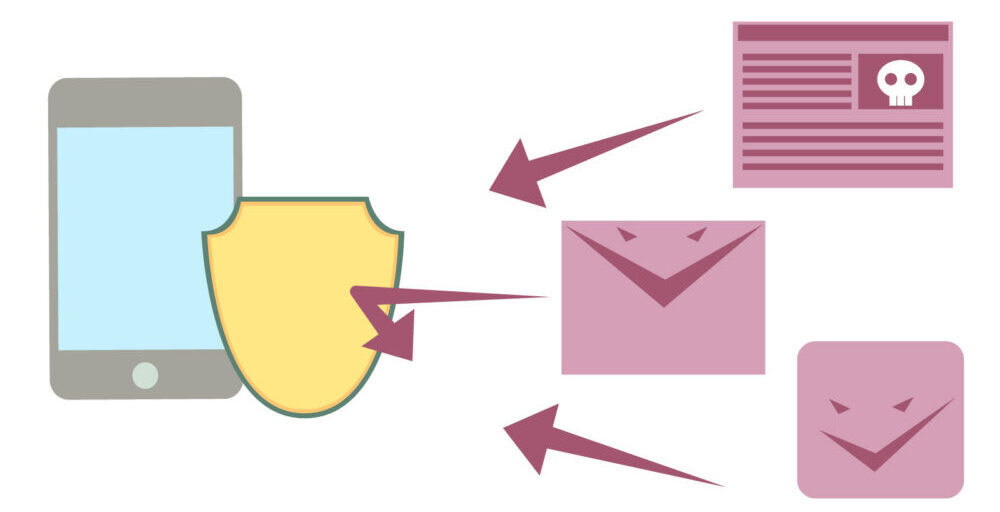
スマホがウイルスに感染すると、以下のような症状になります。
- 身に覚えのない通話履歴がある
- スマホの動作が遅くなる
- スマホの本体が熱くなってしまう
- データ通信量がいつもよりも多い
- バッテリーが早く消費してしまう
ひとつでも当てはまる場合は、ウイルス感染を疑ってみてください。
例えば、スマホの使い方を変えていないにもかかわらず、発熱するようになってしまったら、ウイルス感染を疑ってみましょう。また、体感できる症状を伴わないウイルス感染もありますので、症状がないからといって安心はできません。
少しでも違和感がある場合は、事前にセキュリティーソフトをインストールしておくと良いでしょう。セキュリティーソフトをインストールしておけば、危険なサイトへの接続をブロックでき、ウイルスの感染の検知も可能です。
2.スマホがウイルスに感染した時の4つの対処方法

スマホがウイルスに感染してしまった時に、どのように対処したら良いのか把握しておくと良いです。スマホがウイルスに感染した場合には、下記の4つの対処方法があります。
- セキュリティソフトでウイルス対策をする
- スマホを初期化してしまう
- インターネットを切断する
- パスワードを変更してしまう
ひとつずつ見ていきましょう。
1.セキュリティソフトでウイルス対策をする
スマホに何らかの症状が出てからセキュリティソフトをインストールするのではなく、あらかじめ、ウイルス対策をしておくべきです。新しくスマホを購入したタイミングで、セキュリティソフトをインストールしましょう。セキュリティソフトをインストールするかしないかで安全性に違いが出てきます。
セキュリティソフトは、無料版と有料版があります。有料版は多機能であり新種ウイルスへの対応も早く、ウイルス検出率はほぼ100%です。また、セキュリティも充実しているため、有料版の使用をおすすめします。
インターネットへのアクセスを遮断する前に、必ずセキュリティソフトをダウンロード・インストールしてアップデートをしましょう。ウイルスチェックを全て終えた後、インターネットへのアクセスを遮断すると良いです。
2.スマホを初期化してしまう
ウイルスに感染してスマホの不具合がどうしても直らない場合は、最終的に初期化しなければなりません。
「初期化」とは、スマホを購入時の状態に戻すことです。自分がインストールした大切なアプリやデータも削除されてしまうので注意が必要です。
不必要に外出先でフリーWi-Fiに繋がないようにするなどセキュリティ意識を高めていくと良いでしょう。ウイルス感染に備えて、セキュリティソフトの導入を検討しましょう。
3.インターネットを切断する
スマホがウイルスに感染している場合は、まず、インターネットを切断しましょう。スマホがトロイの木馬(※1)などに感染すると、インターネットを経由してスマホのデータが外部のサーバーに送信されてしまい、情報漏洩につながってしまう可能性があります。
Wi-Fi経由でインターネット接続している場合は、Wi-Fiを切断して機内モードにするとインターネットを切断できます。
(※1)正常なプログラムに見せかけて、システム侵入して攻撃を仕掛ける特徴があります。
4.パスワードを変更してしまう
スマホがウイルスに感染してしまった場合は、ネットバンキング、SNS、AppleIDのパスワードを変更する必要があります。
パスワードは、誕生日や推測されやすい文字列にしてはいけません。推測されやすいパスワードになっていると、ハッキングの被害を受ける可能性があります。アルファベット・記号・英数字を組み合わせて、強力なパスワードを設定しましょう。
クレジットカードやSNSなど重要度の高いサービスは、必ずパスワードを変更しましょう。「Google Chromeのパスワードマネージャー」を使用すれば、パスワードが自動入力され、入力の手間を省ける点からおすすめです。
3.パソコンがウイルスに感染する原因や症状とは?
パソコン操作をしていて、自分は大丈夫だと考えていても何らかの操作によりパソコンが感染してしまうことを意識しておきましょう。ウイルス感染が起きてしまう主な原因は3つです。
- なりすましメールに添付されたファイルを開いてしまう
- フィッシングサイトの閲覧で感染
- 知らないURLをクリックしてしまう
パソコンがウイルス感染するような行動は取らないように注意が必要です。
また、パソコンの動作が遅くなったり、心当たりがない通知や見慣れないエラーが表示されればウイルスに感染している可能性があります。さらに、パソコンの「ファイル・データの改ざんや削除」「個人情報の流出」などのリスクも考えられます。
万が一、パソコンがウイルスに感染してしまった場合は、「セキュリティソフト」を活用して対処していく必要があるでしょう。
4.パソコンがウイルスに感染してしまった場合の3つの対処方法

万が一、パソコンがウイルスに感染してしまった場合に備えて、対処方法を考えておくことが大切です。パソコンがウイルスに感染してしまった場合は、以下の3つの対処方法があります。
- セキュリティソフトを最新版にアップデートする
- セキュリティソフトにより確認してウイルスを駆除する
- ネットワークからパソコンを切断する
ひとつずつ見ていきましょう。
1.セキュリティソフトを最新版にアップデートする
パソコンがウイルスに感染してしまった場合の対処方法として、セキュリティソフトのアップデートをしましょう。
古いセキュリティソフトだと、最新のウイルスに対応できず使い物になりません。セキュリティソフトは常に最新の状態にしておくのを忘れないでください。
すでに導入しているセキュリティソフトの期限が切れてしまっている可能性もありますので、この機会に確認しておきましょう。
2.セキュリティソフトにより確認してウイルスを駆除する
インターネットの接続を切って、セキュリティソフトを使用してウイルスのチェックをすると良いです。
いくつかパソコンがあり、ネットワークに接続していた場合は感染の疑いがあるパソコンを全てチェックする必要があります。
ウイルススキャンをしてウイルスが見つかった場合は、ウイルス対策ソフトの指示に従って駆除を行いましょう。感染している可能性のあるメール・ファイルなどは全て削除すると良いです。
ウイルスの駆除が完了しましたら、再度、セキュリティソフトでチェックして、ウイルスが駆除されたのを確認しましょう。
3.ネットワークからパソコンを切断する
万が一、感染してしまったら、それ以上の拡散を防がなければなりません。ウイルスの感染が疑われるパソコンは、「すぐにLANケーブルを抜く」「ワイヤレススイッチを切る」など同じインターネット(社内インターネット)から隔離するなど最低限の対処は行う必要があります。
インターネットの接続を切断して、感染したウイルスが他のウイルスを呼んだり、個人情報の流出を防げます。
セキュリティソフトの更新をしてから、インターネットに接続しているパソコンのネットワークを切断しましょう。
5.今後ウイルスに感染しないためにできる4つのこと
ウイルスに感染してから対応するのではなく、感染を未然に防ぐことが大事です。今後ウイルスに感染しないためにできることは、下記の4つです。
- 知らない人からのメールは開かない
- 不審なサイトは閲覧しない
- ウイルス対策ソフトを導入する
- OSやソフトウェアを定期的にアップデートしておく
ひとつずつ見ていきましょう。
知らない人からのメールは開かない
普段使用しているメールに、見覚えのないメールが入っていても開かないようにしましょう。迷惑メールを開いてしまうだけでもウイルス感染の被害に遭ってしまう可能性があります。
また、メールに記載されている怪しいURLをクリックしたり、見覚えのないファイルを開くとウイルスに感染してしまいます。送信元が把握できないようなメールは、開かないようにするのが大事です。添付ファイルがあったとしても絶対に開いてはいけません。
知らない人からのメールを開くこと自体がリスクであると頭に入れておきましょう。
不審なサイトは閲覧しない
ウイルスに感染しないためには、不審なサイトを閲覧したり心当たりのない添付ファイルは開かないようにしましょう。
不審なサイトを閲覧しただけで感染してしまうケースもあるため、十分に注意する必要があります。また、SNSに貼られているURLをクリックするのも感染につながりますのでやめておきましょう。
どこでパソコンがウイルスに感染するのか把握しづらいため、違和感があれば立ち止まるようにすると良いです。
自分が興味のあるサイトや普段使っているサイトでも油断はしないようにしましょう。
ウイルス対策ソフトを導入する
セキュリティを高めるには、「ウイルス対策ソフト」の導入が必要です。
ウイルス対策ソフトには、無料と有料のものがあります。無料のウイルス対策ソフトを使用しても、パソコンが重くなってしまう可能性は考えられます。また、有料版はお金がかかってしまうためデメリットに感じてしまうかもしれません。
ウイルスの脅威からパソコンを守るにはウイルス対策ソフトが必要です。新しいウイルスに対応するためにも、最新版のウイルス対策ソフトを導入しましょう。
OSやソフトウェアを定期的にアップデートしておく
ウイルスを防ぐ場合は、アップデートを定期的に実施してWindowsなどのOSを最新の状態にしておきましょう。時間がかかってしまいますが、アップデートを後回しにしない方が良いです。
アップデートをしないでぜい弱性が残された状態のままパソコンを使用してしまうとウイルスに感染する恐れがあります。OSやソフトウェアをアップデートしておくべきであるといえるでしょう。
6.まとめ◆ウイルスに感染させないようにするのが先決
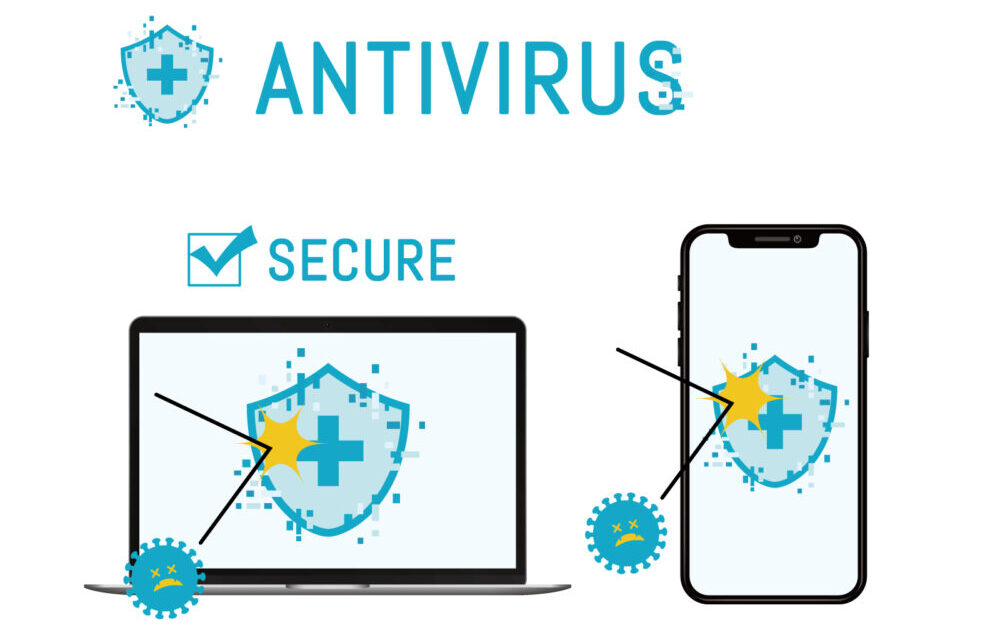
本記事では、「スマホやパソコンがウイルスに感染した時の対処方法」について解説しました。
何が原因でウイルスに感染してしまったのか考えて、「セキュリティ意識」を高めることが大事です。
見覚えのないメールがパソコンに送られてきても安易に開いてはいけません。また、不審なサイトを閲覧したり心当たりのない添付ファイルは開かないようにすると決めましょう。
スマホやパソコンがウイルスに感染してしまった場合は、「セキュリティソフト」を活用して対策をしましょう。
社内データの管理方法に不安はありませんか?
もしも今現在、
- 非常時に備えた社内データの管理ができていない
- オンライン、IT、ペーパレスなどよくわからない
- デジタル化の波に遅れないよう、社内の体制・仕事のやり方を見直したい
上記のようなお困りごとがありましたら、トントンへご相談ください。
株式会社トントンでは、OA事務機器の事、ファイル管理やネットワーク構築、ネットワークセキュリティ、ペーパレス化の検討など、オフィスにまつわる環境整備やデジタル化をサポート。現在の課題をヒアリングしたうえで、貴社の予算や要望に合わせた最適なプランニングを行います。
「こんなことも相談できるのかな?」といった些細なお困りごとでも構いません。まずはお問い合わせフォームよりお気軽にご相談ください。
閲覧ランキング
まだ集計されていません。